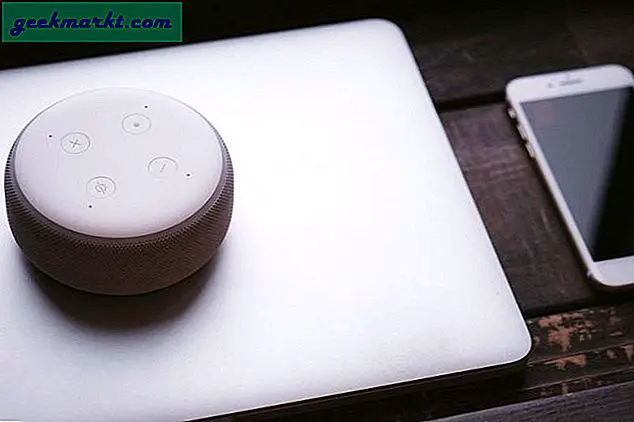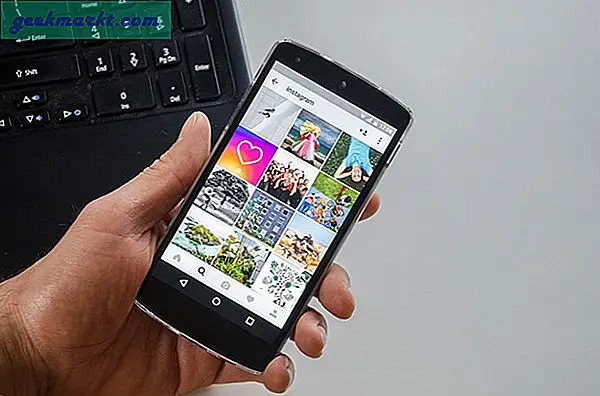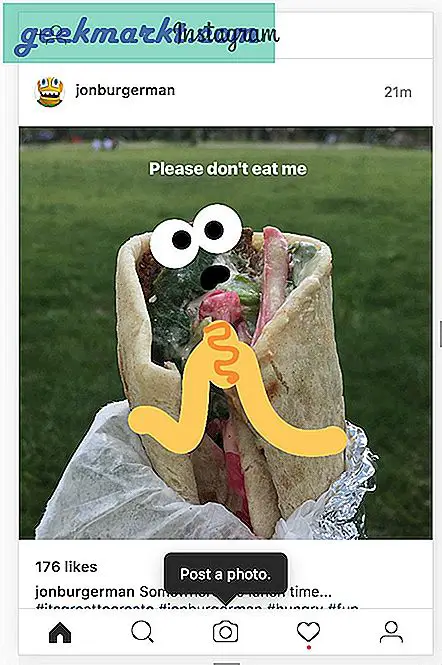Het verzorgen van uw pasgeboren baby is een dure aangelegenheid. Je moet veel accessoires kopen - van nieuwe kleding tot luiers, tot troller en natuurlijk een babyfoon. Gelukkig kun je wat geld besparen door van je oude iPhone of iPad een babyfoon te maken. Ik heb een lijst met apps gemaakt waarmee je dat kunt doen.
Maar voordat we beginnen, als uw kind tussen de 0 en 3 maanden oud is, raad ik u aan een babyfoon van goede kwaliteit te kopen, zoals deze van Infant Optics DXR-8. Het kostte een beetje hoog, met $ 165, maar biedt 2,4 GHz FHSS voor betere beveiliging en geen interferentie. Tijdens mijn testen hebben apps die we gaan zien soms de verbinding verbroken. En u moet dat risico niet nemen met uw pasgeboren baby, vooral niet als u niet thuis bent. Met dat uit de weg, laten we beginnen.
Babyfoon voor iPhone
1. Gebruik AirPods en iPhone om de audiotransmissie te krijgen
Er zijn maar weinig babyfoons met alleen audio die je bij Amazon kunt kopen, maar als je al een iPhone en Airpods (of zelfs Powerbeats Pro) hebt, kun je die ook als babyfoon gebruiken. Het werkt op de nieuwe Live Listen-functie waarmee u de microfoon van de iPhone kunt gebruiken om de audio in realtime naar de AirPods te verzenden via Bluetooth.
Zorg ervoor dat de functie Live luisteren is geactiveerd op uw iPhone om aan de slag te gaan. Ga naar Instellingen Scroll op je iPhone naar beneden op de pagina Instellingen en tik op ‘Controlecentrum’.
Verwant: Beste coderingsapps voor kinderen
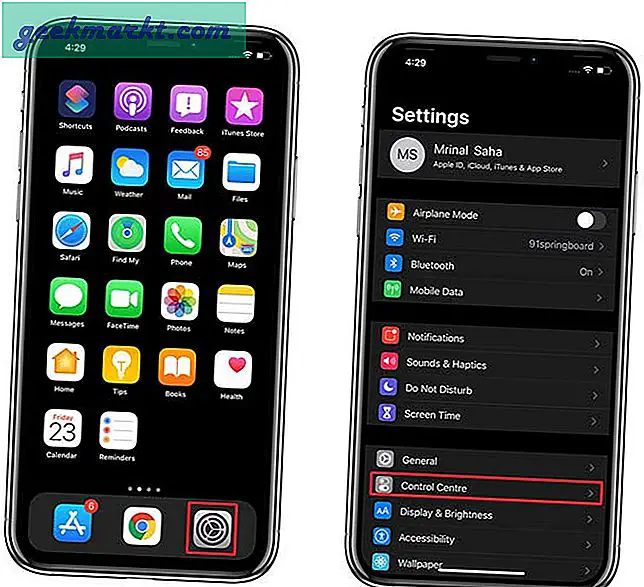
We gaan de live-luisterknop dus toevoegen aan het Control Center tik op de optie Regelingen aanpassen. Alle opties die in het rood worden weergegeven, staan al in het menu van het Control Center, als u het ‘horen‘Optie daar, voeg het toe vanuit Meer bedieningselementen.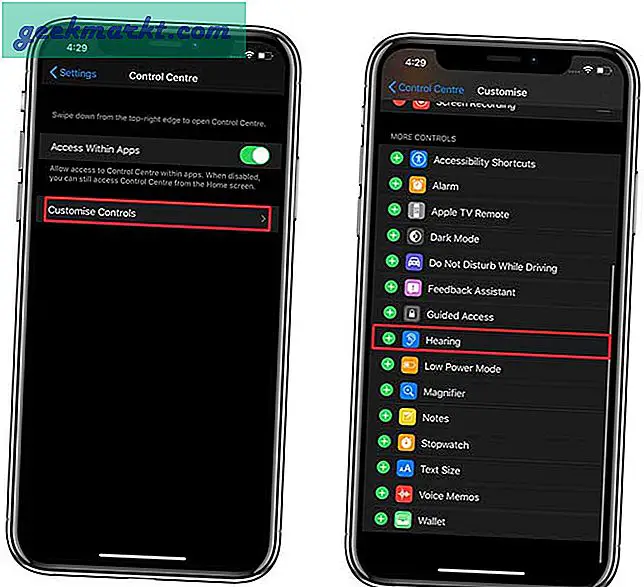
Lezen: Beste educatieve apps voor kinderen
Nu gewoon verbind uw AirPods met uw iPhone of iPad door het AirPods-hoesje naast de telefoon te openen en deze in je oren te stoppen. Open het Control Center en tik op de oorvormige knop.
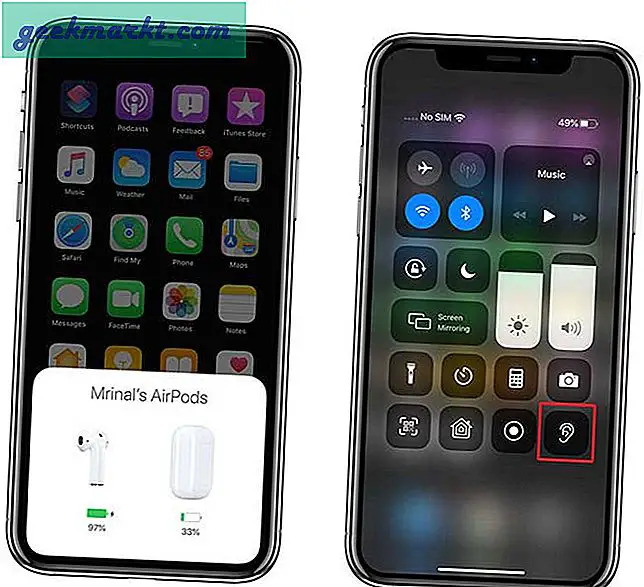
Als de AirPods zijn aangesloten en in uw oren zitten, ziet u het Live luisteren functie uitgeschakeld. Tik erop om het in te schakelen.
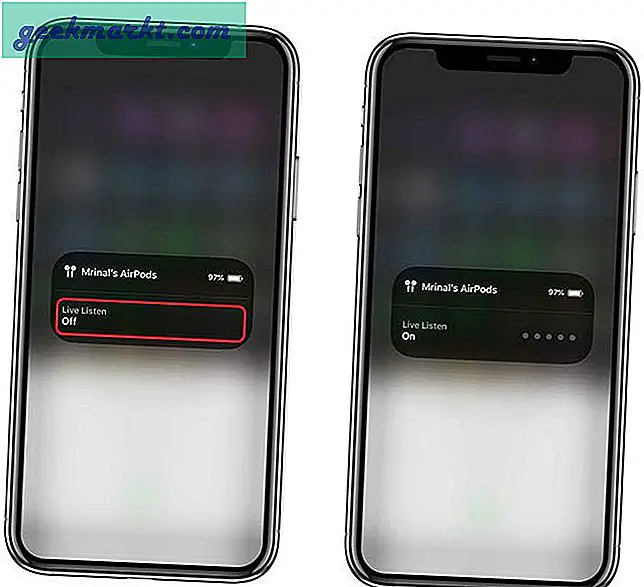
U kunt nu het geluid horen dat door de iPhone wordt opgepikt via uw AirPods. U kunt het volume verhogen met de volumeknoppen op de iPhone totdat u de omgeving in de slaapkamer van uw kind duidelijk kunt horen. Zorg ervoor dat u binnen het bereik blijft om een fatsoenlijke audio-uitvoer te krijgen, aangezien AirPods zijn gebaseerd op Bluetooth, is hun bereik beperkt tot ongeveer 9 meter, maar u kunt enig bereik verliezen als uw apparaat zich in een andere kamer bevindt.
2. Gebruik een app om de audiotransmissie te krijgen
Als je geen AirPods hebt, kun je nog steeds een geïmproviseerde babyfoon maken met twee iOS-apparaten. Babyfoon Teddy is een gratis app die je op twee iPhones of iPads kunt installeren en het ene apparaat als ontvanger kunt gebruiken en het andere als zender, net als de originele babyfoons. Het enige verschil is dat het werkt op wifi.
Installeer de Baby Monitor Teddy-app op uw iPhone of iPad vanuit de App Store. Nadat de app op beide apparaten is gedownload, opent u de app en selecteert u een apparaat als oudertoestel en het andere als babytoestel.

Zorg ervoor dat beide apparaten op hetzelfde netwerk zijn aangesloten en dat de internetverbinding werkt. Om de een of andere vreemde reden hebben de apps een internetverbinding nodig om elkaar te authenticeren, maar als de internetverbinding verloren gaat nadat de apparaten zijn verbonden, blijft de app gewoon werken.

Lezen: Beste oppas-apps voor oppassers
Plaats nu de babyunit in de kamer van uw kind en houd het andere apparaat bij u. Omdat beide apps op wifi werken, krijg je een beter bereik dan AirPods en kun je door het huis lopen zonder je zorgen te maken dat de verbinding wegvalt.
3. Gebruik een app om audio- en videofeed op te halen
De vorige twee methoden zijn geweldig om uw kind te volgen met alleen de audio. Er zijn echter tal van apps, zowel gratis als betaald, die u een live feed van de kamer van uw kind kunnen geven. Met de volgende app kun je video en audio via een iPhone naar een andere iPhone verzenden, maar als je de videofeed op je Mac-computer wilt hebben, kun je Babyfoon 3G voor je iPhone en Mac installeren. De app kost $ 4,99 in de App Store.
Welke app je ook kiest, het installatieproces zal identiek zijn, ik heb voor de Baby Cam-app gekozen omdat deze gratis is en ook met wifi werkt. Er zijn andere apps die net zo goed werken, zoals Baby Monitor 3G / 4G / 5G / WiFi die wordt geleverd met een gratis proefperiode van 7 dagen en Cloud Baby Monitor die $ 3,99 kost.
Installeer de Baby Cam-app op beide apparaten, open nu de app op één telefoon en account aanmaken. U kunt er een maken met behulp van Facebook-inloggegevens of dit handmatig doen. Daarna Log in op beide apparaten.
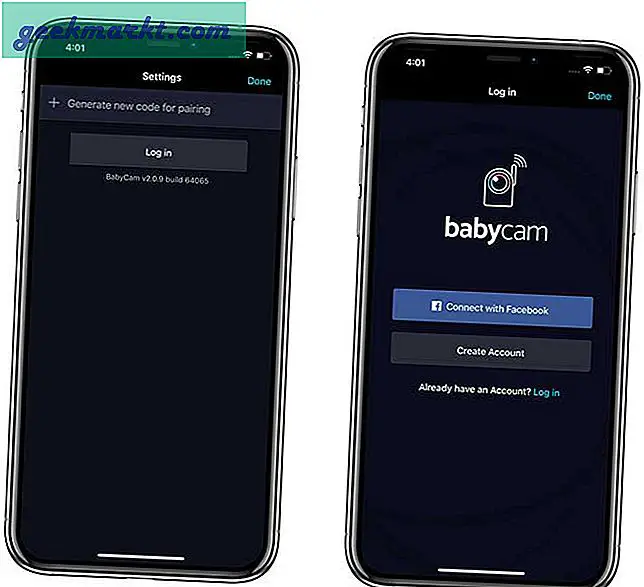
Wijs het babystation toe aan de ene app en het oudertoestel aan de andere. Het babystation zou continu monitoren, wat betekent dat het een aanzienlijke hoeveelheid stroom zou verbruiken. Zorg er wel voor dat u de stekker in het stopcontact steekt, zodat het niet zonder stroom komt te zitten.

Wanneer u de app voor de eerste keer gebruikt, wordt u hierom gevraagd voer een beveiligingscode in voordat u het apparaat verifieert. U zult zie de code op het babystation, voer de code in op het ouderapparaat en wacht tot deze is bevestigd.
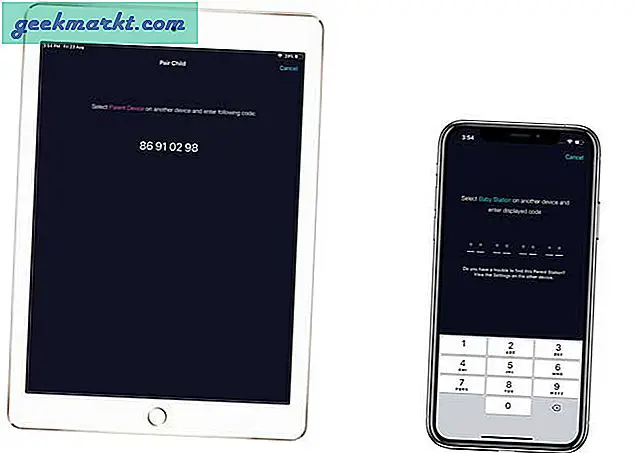
Nadat u de code hebt ingevoerd, start de live feed en wordt deze vrijwel zonder vertraging verzonden. Het vereist echter een internetverbinding om een verbinding tot stand te brengen, maar blijft werken op wifi, zelfs nadat de internetverbinding is verbroken. Het zou u ook via meldingen op de hoogte stellen van verbroken verbindingen en activiteiten.

De app heeft een slim geluidsdetectiesysteem ingebouwd waardoor je niet constant naar je telefoon hoeft te kijken. Telkens wanneer het babystation een hard geluid detecteert, zoals huilen, stuurt het een melding op uw iPhone zodat u de baby kunt controleren. U kunt ervoor kiezen om de continue audio- of videotransmissie AAN te houden door op de knop onderaan te tikken.
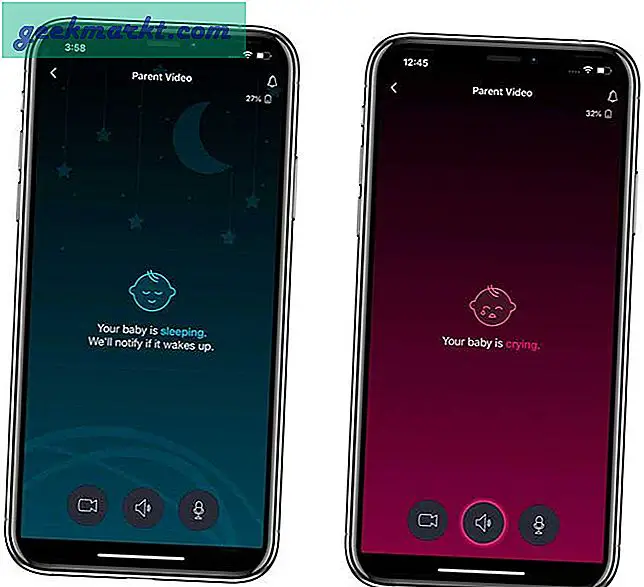
Afsluitende woorden
Dit waren drie verschillende manieren waarop u een tijdelijke babyfoon voor uw kind kunt maken. De apps die ik heb vermeld, zijn gratis en er zijn geen geheime verborgen kosten. Ze hebben wel een internetverbinding nodig, maar werken prima, zelfs als internet tijdelijk niet beschikbaar is. Wat vind je van deze methoden, heb je een betere app die dit doet, laat het me weten in de comments hieronder?
Verwant: Beste PS4-games voor kinderen waar volwassenen ook dol op zullen zijn